Binnen het hooghuis zijn er afspraken gemaakt m.b.t. de vormgeving van de handtekeningen voor e-mail:
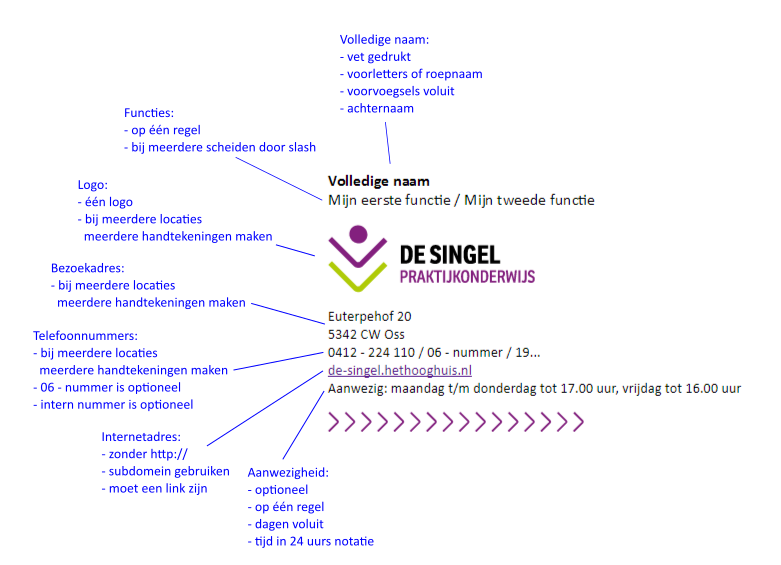
Op de volgende pagina staan alle handleidingen uitgewerkt, deze kunnen gekopieerd worden naar outlook en office365.
https://tools.hethooghuis.nl/centraal/handtekening/
Een e-mailhandtekening maken en toevoegen
- Selecteer op het tabblad Beeld de optie Weergave-instellingen.
- Selecteer Accounts > Handtekeningen.
- Selecteer Nieuwe handtekening en geef deze een duidelijke naam.
- Typ in het bewerkingsvak onder de nieuwe naam uw handtekening en maak deze op met het lettertype, de kleur en de stijlen om het gewenste uiterlijk te krijgen.
- Selecteer Opslaan wanneer u klaar bent.
- Als uw nieuwe handtekening is geselecteerd in de lijst boven het bewerkingsvak, gaat u naar Standaardhandtekeningen selecteren en kiest u of u de handtekening wilt toepassen op nieuwe berichten en antwoorden en doorgestuurde berichten.
- Selecteer opnieuw Opslaan .
